win10浏览器提示pdf控件不可用怎么办 windows10系统下oapdf无法使用怎么办
更新时间:2023-10-08 15:12:32作者:yang
win10浏览器提示pdf控件不可用怎么办,在使用Windows 10系统时,我们有时会遇到浏览器提示PDF控件不可用的情况,这可能会给我们的工作和学习带来一些不便。不过不用担心我们可以采取一些简单的方法来解决这个问题。在Windows 10系统下,如果我们无法使用Oapdf,也有一些解决方案可供选择。接下来我们将详细介绍如何应对这些问题,以便我们能够顺利地进行在线阅读和文件处理。
解决方法:
1、封闭的窗口拦截,Internet选项 - 隐私 - 弹出窗口阻止程序(未启用)。
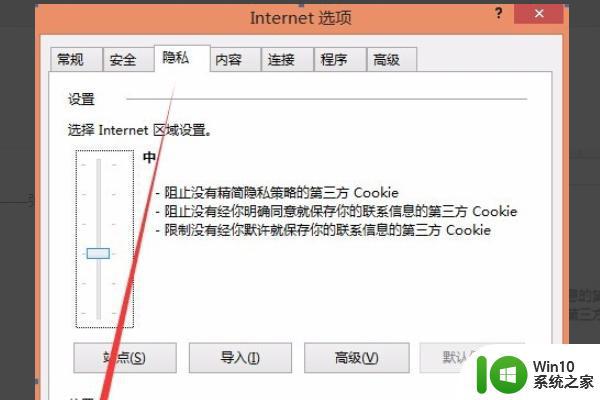
2、添加受信任的站点,Internet选项 - 安全可信站点 - 站点将OA地址添加到可信站点。
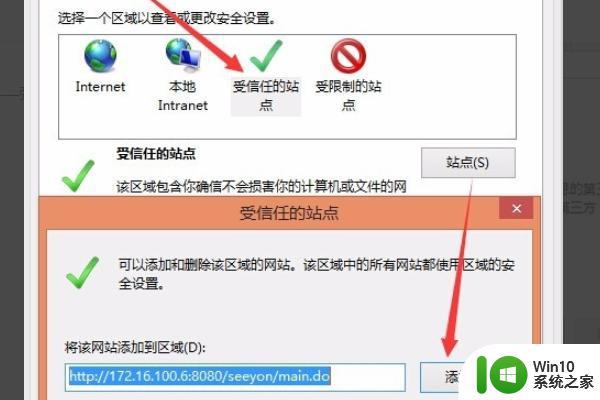
3、为受信任的站点设置自定义级别,Internet选项 - 安全 - 可信站点 - 自定义级别。
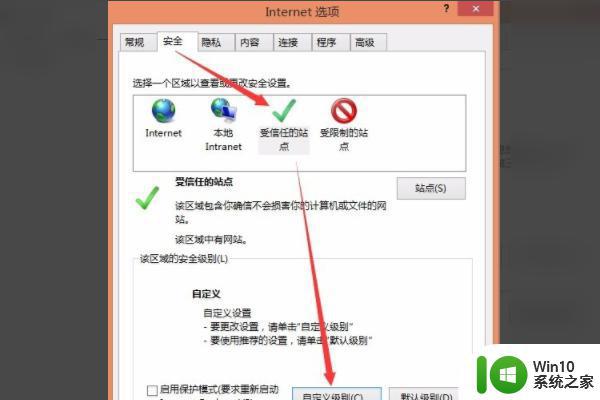
4、在“ActiveX控件和插件”中,将所有项目设置为“启用”。
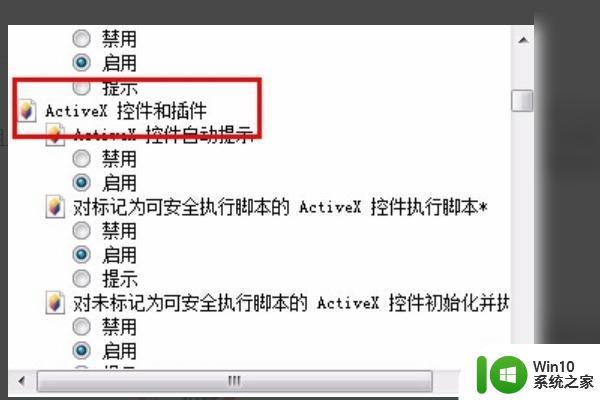
5、在“脚本”中,“启用XXS过滤器”选择“禁用”。
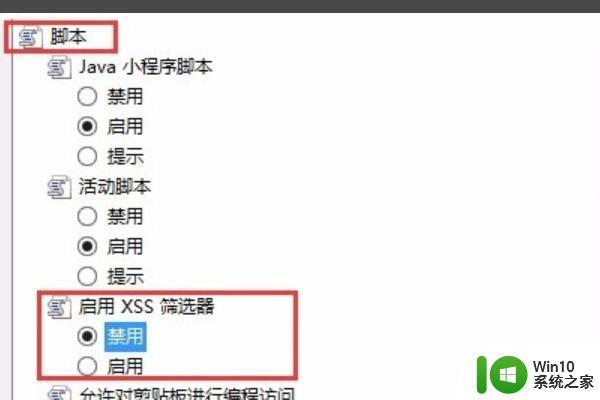
6、在“其他”,“SmartScreen筛选器”和“使用弹出窗口阻止程序”中选择“禁用”。
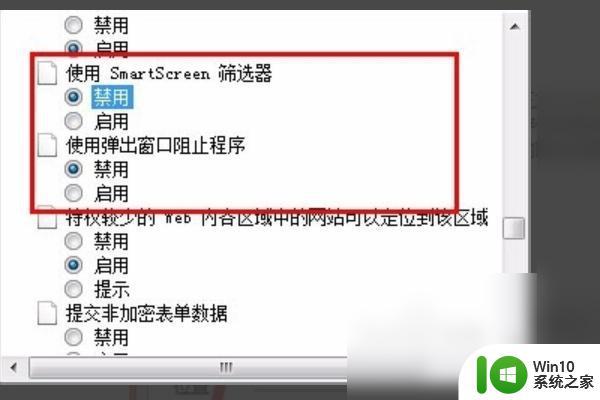
7、在“下载”中,将所有项目设置为“启用”。
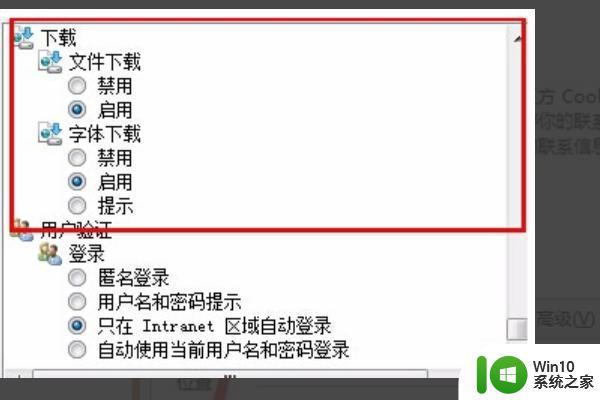
以上就是win10浏览器提示pdf控件不可用怎么办的全部内容,碰到同样情况的朋友们赶紧参照小编的方法来处理吧,希望能够对大家有所帮助。
win10浏览器提示pdf控件不可用怎么办 windows10系统下oapdf无法使用怎么办相关教程
- Win10系统IE等浏览器无法使用只能使用Edge的处理方法 Win10系统IE等浏览器无法使用只能使用Edge怎么办
- win10使用360浏览器提示flash插件被禁用的解决方法 win10使用360浏览器提示flash插件被禁用怎么启用
- windows10系统中的edge浏览器下载的qq浏览器无法显示网页怎么解决 Windows10系统edge浏览器下载的qq浏览器无法显示网页解决方法
- win10浏览器提示内置管理员帐户不能打开应用的解决方法 Win10浏览器内置管理员帐户无法打开应用怎么办
- win10系统用不了ie浏览器如何处理 w10浏览器无法使用怎么办
- win10浏览器无法使用的解决教程 w10系统浏览器用不了怎么办
- win10 edge浏览器打不开pdf文件解决方法 win10 edge浏览器无法打开pdf文件怎么办
- activex控件被阻止怎么办win10 win10浏览器无法使用activex控件怎么解决
- win10用不了ie浏览器怎么办 win10不能用ie浏览器怎么解决
- windows10系统中怎样用火狐浏览器保存网页源代码 Windows10系统中如何使用火狐浏览器保存网页源代码
- 教你使用win10系统PDF阅读器 win10自带的PDF阅读器怎么使用
- Win10浏览器Flash player都不能用怎么办 Win10浏览器Flash player无法使用解决方法
- 蜘蛛侠:暗影之网win10无法运行解决方法 蜘蛛侠暗影之网win10闪退解决方法
- win10玩只狼:影逝二度游戏卡顿什么原因 win10玩只狼:影逝二度游戏卡顿的处理方法 win10只狼影逝二度游戏卡顿解决方法
- 《极品飞车13:变速》win10无法启动解决方法 极品飞车13变速win10闪退解决方法
- win10桌面图标设置没有权限访问如何处理 Win10桌面图标权限访问被拒绝怎么办
win10系统教程推荐
- 1 蜘蛛侠:暗影之网win10无法运行解决方法 蜘蛛侠暗影之网win10闪退解决方法
- 2 win10桌面图标设置没有权限访问如何处理 Win10桌面图标权限访问被拒绝怎么办
- 3 win10关闭个人信息收集的最佳方法 如何在win10中关闭个人信息收集
- 4 英雄联盟win10无法初始化图像设备怎么办 英雄联盟win10启动黑屏怎么解决
- 5 win10需要来自system权限才能删除解决方法 Win10删除文件需要管理员权限解决方法
- 6 win10电脑查看激活密码的快捷方法 win10电脑激活密码查看方法
- 7 win10平板模式怎么切换电脑模式快捷键 win10平板模式如何切换至电脑模式
- 8 win10 usb无法识别鼠标无法操作如何修复 Win10 USB接口无法识别鼠标怎么办
- 9 笔记本电脑win10更新后开机黑屏很久才有画面如何修复 win10更新后笔记本电脑开机黑屏怎么办
- 10 电脑w10设备管理器里没有蓝牙怎么办 电脑w10蓝牙设备管理器找不到
win10系统推荐
- 1 番茄家园ghost win10 32位旗舰破解版v2023.12
- 2 索尼笔记本ghost win10 64位原版正式版v2023.12
- 3 系统之家ghost win10 64位u盘家庭版v2023.12
- 4 电脑公司ghost win10 64位官方破解版v2023.12
- 5 系统之家windows10 64位原版安装版v2023.12
- 6 深度技术ghost win10 64位极速稳定版v2023.12
- 7 雨林木风ghost win10 64位专业旗舰版v2023.12
- 8 电脑公司ghost win10 32位正式装机版v2023.12
- 9 系统之家ghost win10 64位专业版原版下载v2023.12
- 10 深度技术ghost win10 32位最新旗舰版v2023.11